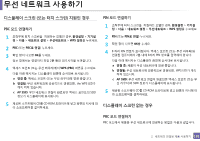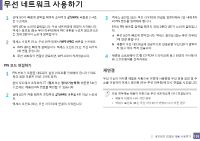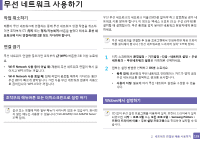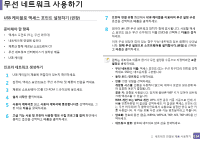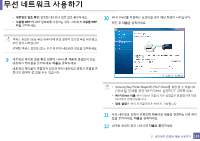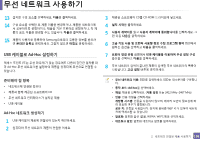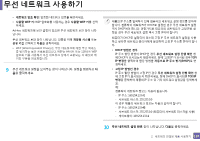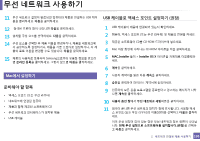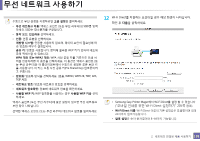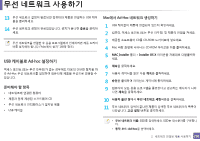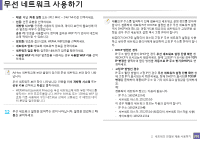Samsung CLX-4195FW User Manual Ver.1.03 (Spanish) - Page 196
USB 케이블로 Ad-Hoc 설정하기
 |
View all Samsung CLX-4195FW manuals
Add to My Manuals
Save this manual to your list of manuals |
Page 196 highlights
13 14 15 Samsung USB Ad-Hoc Ad-Hoc CD USB 케이블 Ad-Hoc 1 USB 2 3 CD를 CD-ROM 4 5 6 7 USB 8 SSID SSID Ad-hoc 2412 MHz~2467 MHz WEP WEP64, WEP128 2 196
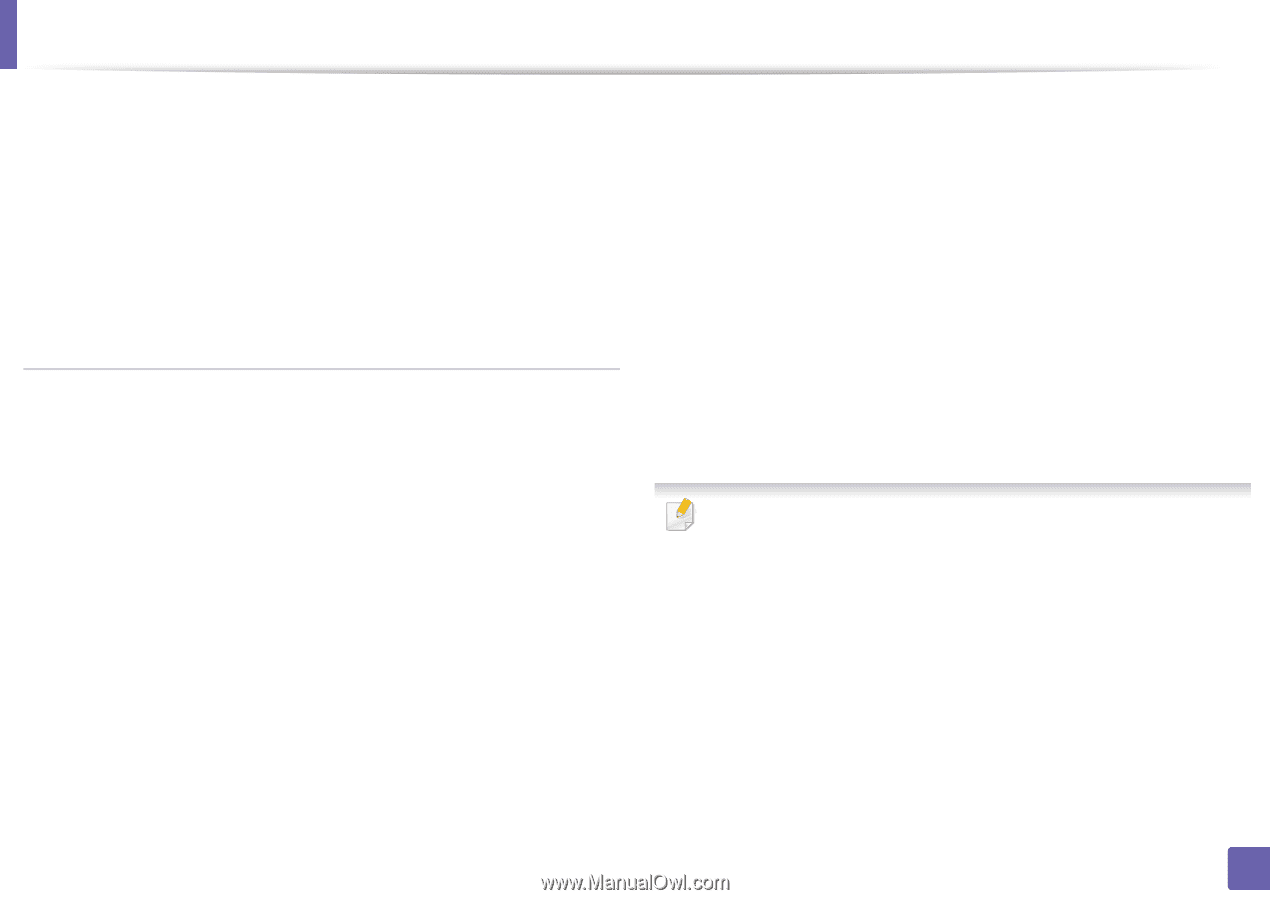
무선
네트워크
사용하기
196
2.
네트워크 연결된 제품 사용하기
13
설치할 구성 요소를 선택하세요.
다음
을 클릭하세요.
14
구성 요소를 선택한 후 제품 이름을 변경하거나, 제품을 네트워크에
서 공유하도록 설정하거나, 제품을 기본 프린터로 설정하거나, 각 제
품의 포트 이름을 변경할 수도 있습니다.
다음
을 클릭하세요.
15
제품의 사용자로 등록하여 Samsung으로부터 유용한 정보를 받으려
면
온라인 등록
을 클릭하세요. 그렇지 않으면
마침
을 클릭하세요.
USB 케이블로 Ad-Hoc 설정하기
액세스 포인트 (또는 무선 라우터)가 없는 경우에도 다음의 간단한 절차를 따
라 Ad-Hoc 무선 네트워크를 설정하여 제품을 컴퓨터에 무선으로 연결할 수
있습니다.
준비해야 할 항목
•
네트워크에 연결된 컴퓨터
•
제품과 함께 제공된 소프트웨어 CD
•
무선 네트워크 인터페이스가 설치된 제품
•
USB 케이블
Ad-Hoc 네트워크 생성하기
1
USB 케이블이 제품에 연결되어 있는지 확인하세요.
2
컴퓨터와 무선 네트워크 제품의 전원을 켜세요.
3
제공된 소프트웨어 CD를 CD-ROM 드라이브에 넣으세요.
4
설치 시작
을 클릭하세요.
5
사용자 계약서
를 읽고
사용자 계약서에 동의합니다
를 선택하세요. 그
런 다음
다음
을 클릭하세요.
6
고급 기능 사용 및 프린터 사용량 정보 수집 프로그램 참여
화면에서
원하는 옵션을 선택하고
다음
을 클릭하세요.
7
프린터 연결 유형
화면에서
USB 케이블을 이용하여 무선 설정 구성
옵션을 선택하고
다음
을 클릭하세요.
8
무선 네트워크 검색이 끝나면 제품이 검색한 무선 네트워크의 목록이
나타납니다.
고급 설정
버튼을 클릭하세요.
•
무선 네트워크 이름:
SSID를 입력하세요. SSID는 대소문자를 구분합니
다.
•
동작 모드: Ad-hoc
을 선택하세요.
•
채널:
채널을 선택하세요. (
자동 설정
또는 2412 MHz~2467 MHz)
•
인증:
인증 유형을 선택하세요.
개방형 시스템:
인증을 사용하지 않으며, 데이터 보안의 필요성에 따
라 암호화 여부가 결정됩니다.
공유 키:
인증을 사용합니다. 장치에 올바른 WEP 키가 있어야 네트워
크에 액세스할 수 있습니다.
•
암호화:
암호화 옵션 (없음, WEP64, WEP128)을 선택하세요.
•
네트워크 암호:
암호화 네트워크 암호를 입력하세요.